Phone App iOS'ta Çalışmıyor Nasıl Düzeltilir 12 / 12.1 / 12.2 / 12.3
Yeni iOS 12 çoğu zamankullanıcılar hevesle bekliyorlardı. Ve şimdi, kullanıcılar iOS yükleyebildikleri için mutlular. Ancak yeni iOS ile yeni hatalar gelsin. Ve kullanıcıların yeni iOS'un gelmesi ile karşı karşıya kaldığı sorunlardan biri de Telefon uygulaması çalışmıyor. Aynı zamanda karşı karşıya kalan kullanıcılardan biriyseniz "iPhone Phone uygulaması iOS çalışmıyor 12 / 12.1 / 12.2 / 12.3"sorun, o zaman işte size yardımcı olabilecek bazı çözümler.
- 1. Çözüm: Uçak Modunu Açın ve Kapatın
- 2. Çözüm: Rahatsız Etmeyin Kontrol Et
- 3. Çözüm: Ağ Ayarlarını Sıfırla
- 4. Çözüm: iPhone'u yeniden başlatın
- 5. Çözüm: iOS 12'yi iTunes'a Yeniden Yükleyin
- Çözüm 6: Veri Kaybı Olmadan iOS 12 iPhone App Sorununu Düzeltme
- 7. Çözüm: iTunes'da, iPhone'u Geri Yükleme
1. Çözüm: Uçak Modunu Açın ve Kapatın
"Telefon uygulaması iPhone'da çalışmıyor" ile karşı karşıya iseSorun, o zaman bu ağ sorunu nedeniyle olabilir. Bu nedenle, bu tür zamanlarda Uçak Modunu açıp kapatarak şansınızı her zaman deneyebilirsiniz. İşte izlemeniz gereken adımlar.
Adım 1: iPhone'unuzdaki Kontrol Merkezi'ni açmak için yukarı kaydırın.
Adım 2: Uçak Modu simgesine tıklayın. Bu, iPhone'unuzu Uçak Modu'na geçirecektir. Birkaç dakika sonra tekrar simgesine tıklayın. Bu, cihazınızı Uçak modundan çıkartacaktır.

2. Çözüm: Rahatsız Etmeyin Kontrol Et
Rahatsız Etme modu bildirimleri, uyarıları durdurur,ve ekranda herhangi bir gürültü, titreşim veya ışık oluşmasını önler. Bu nedenle, "iPhone Phone uygulaması iOS 12'yi donduruyor" sorunuyla karşı karşıyaysanız, Rahatsız Etmeyin modu bundan sorumlu olabilir. Yapmanız gereken tek şey kapatmak için aşağıdaki adımları izleyin. Ayarlara gidin. Rahatsız Etmeyin üzerine tıklayın. Açıksa, anahtarı kapatın.
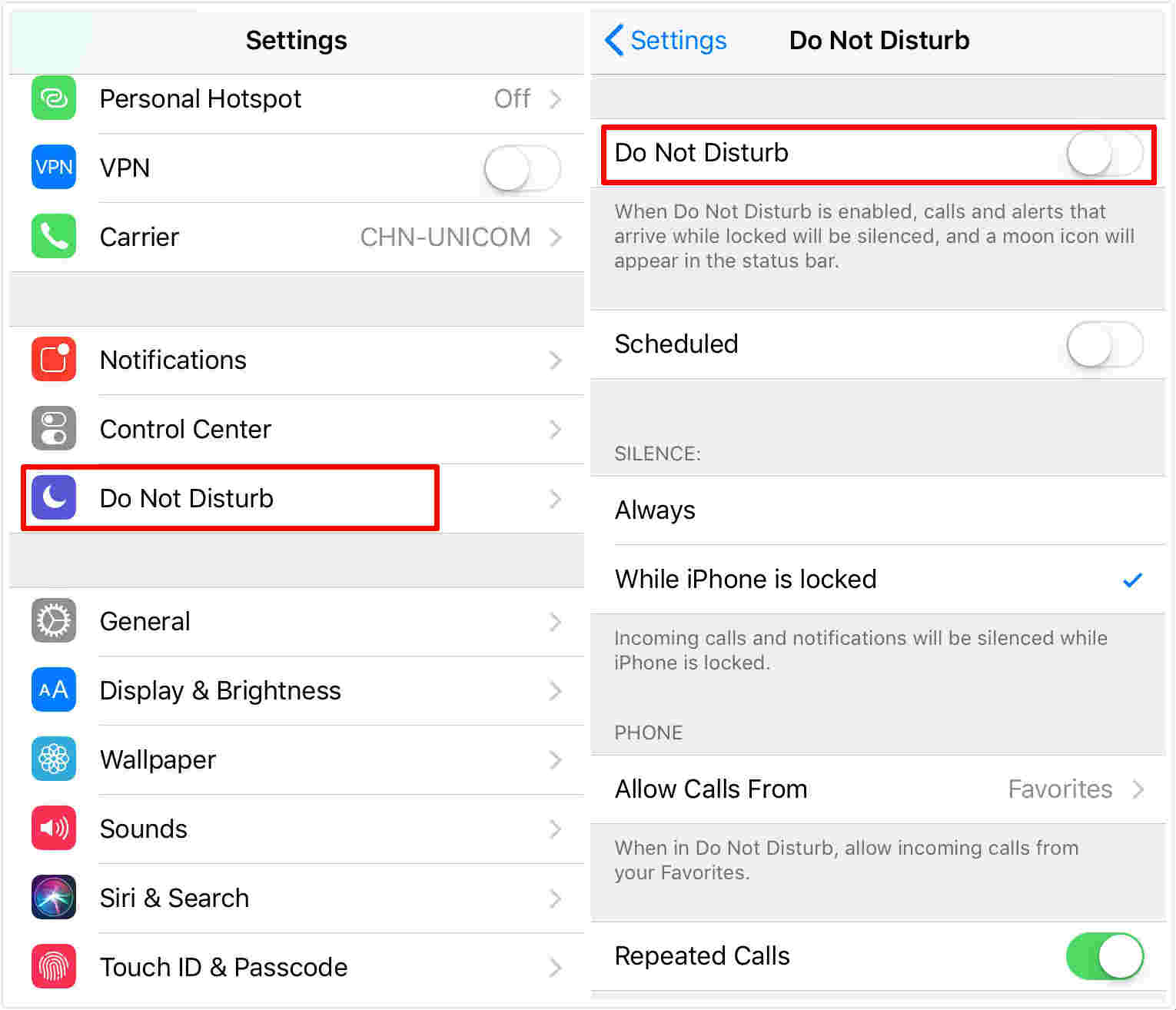
3. Çözüm: Ağ Ayarlarını Sıfırla
İPhone telefon uygulamanız yanıt vermiyorsa, kullanabileceğiniz yöntemlerden biri ağ ayarlarını sıfırlamaktır. Bu çok basit. Yapmanız gereken tek şey aşağıdaki adımları takip etmektir.
Adım 1: Ayarlar'a gidin ve Genel'i tıklayın.
Adım 2: Şimdi Sıfırla seçeneğini tıklayın ve Ağ Ayarlarını Sıfırla öğesine dokunun.
Adım 3: Kararı onaylamak için Ağ Ayarlarını Sıfırla'yı tıklayın. Bu, ağ ayarlarınızı sıfırlayacaktır.

4. Çözüm: iPhone'u yeniden başlatın
İPhone'u yeniden başlatmak da yöntemlerden biridir.bu sorunu çözmek için kullanılabilir. Tek yapmanız gereken, Uyku düğmesine uzun süre basmak ve iPhone'u kapatmak için kaydırıcıyı kaydırmak. İPhone'unuzu başlatmak için tekrar uzun süre Uyku düğmesine basın. Bu işe yaramazsa, iPhone’u da sıfırlayabilirsiniz. İşte izlemeniz gereken adımlar.
En son iPhone XS, XS Max, XR veya 2017 iPhone X, 8, 8 Plus kullanıyorsanız:
Ses açma yukarı ve aşağı düğmesine basın. Ardından, Apple logosu görünene ve cihaz yeniden başlayana kadar yan düğmeye uzun basın.
İPhone 7/7 Plus kullanıyorsanız:
Apple logosu görünene ve cihaz yeniden başlatılıncaya kadar ses kısma ve yan düğmelere uzun süre basın.
İPhone 6 ya da daha eski bir modeli kullanıyorsanız
Ana sayfa düğmesine ve uyku düğmesine, Apple logosu görünene ve cihaz yeniden başlayana kadar uzun basın.

5. Çözüm: iOS'u iTunes'a Yeniden Yükleme
Yu da bu sorun nedeniyle hata olabiliryeni iOS'u takma 12. Bu nedenle, iOS'u yeniden yüklemeniz gerekir, ancak bu sefer iTunes'u kullanın. İşte iPhone iOS 12 sorunu çalışmayan Telefon uygulamasını çözmek için izlenmesi gereken adımlar.
Adım 1: iTunes'un en son sürümüne sahip olduğunuzdan emin olun. İPhone'unuzu PC'ye bağlayın.
Adım 2: iTunes'u açın ve cihazınızı seçin.
Adım 3: Özet >> Git Güncellemeleri Denetle. Şimdi "İndir ve Güncelle" ye dokunun.

Çözüm 6: Veri Kaybı Olmadan iOS 12 iPhone App Sorununu Düzeltme
https://www.tenorshare.com/products/reiboot.html sizi kesinlikle bu sorundan kurtaracak bir araçtır. İOS ile ilgili tüm bu sorunları tek dokunuşla çözer. Yapmanız gereken tek şey sorunu çözmek için aşağıda verilen adımları takip etmektir.
Adım 1: Cihazınızı bilgisayara bağladıktan sonra yazılımı çalıştırın ve "İşletim sistemini Onar" seçeneğine tıklayın. Ardından, "Onarımı Başlat" seçeneğini tıklayın.
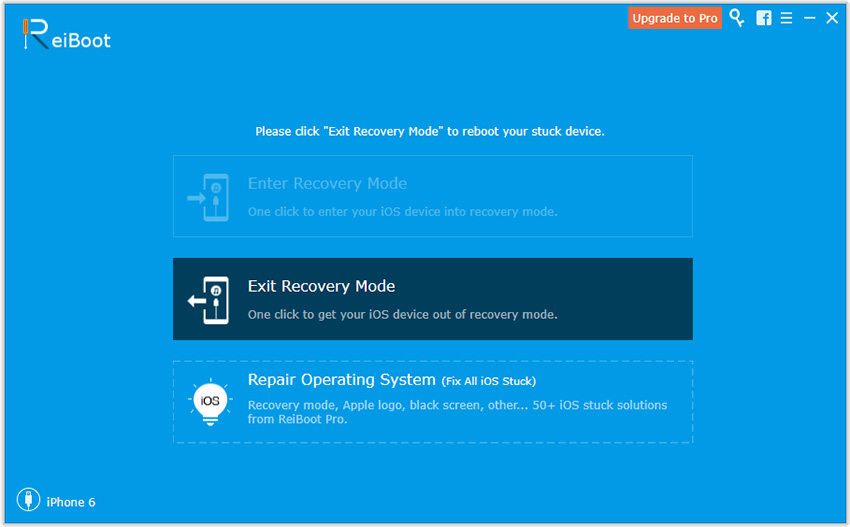
Adım 2: En son ürün yazılımı paketini çevrimiçi yüklemek için İndir'i tıklayın.
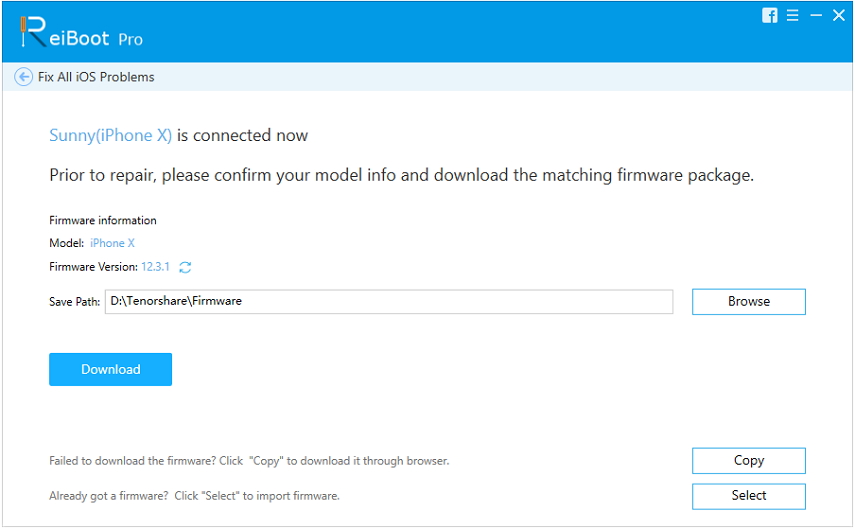
Ardından, cihazınızın kurtarılmasını başlatmak için "Şimdi Onar" seçeneğini seçin. İşlem sona erdikten sonra, cihazınız yeniden başlatılacak ve sorun çözülecektir.
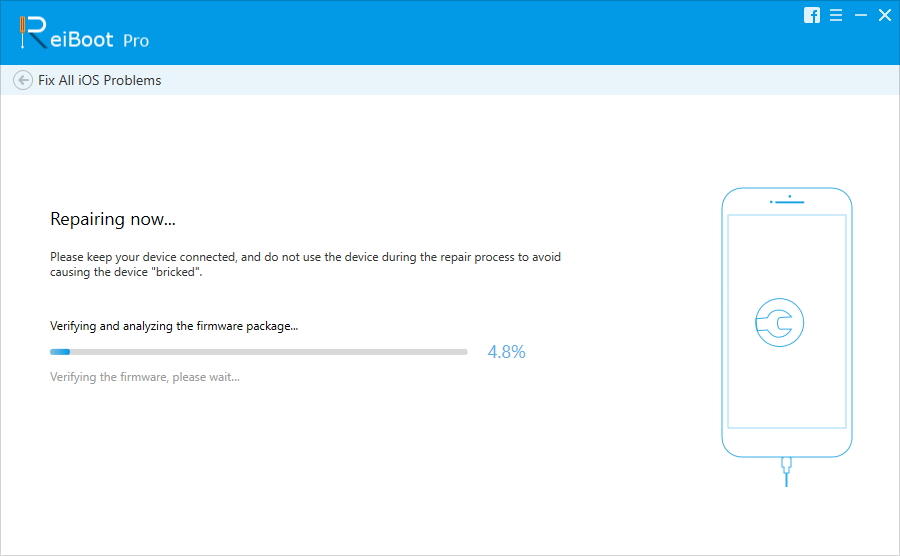
Birkaç adımda, bu iOS sistem düzeltme yazılımı veri kurtarma olmadan iPhone kurtarma modu, Apple logosuna takılan iPhone, iPhone çökmesi vb. Gibi 50+ iOS ile ilgili sorunları gidermeyi amaçlamaktadır.
7. Çözüm: iTunes'da, iPhone'u Geri Yükleme
İPhone'u geri yüklemek, bu tür bir sorunla karşılaştığınızda kullanabileceğiniz yöntemlerden biridir. Tek sorun, tüm verilerinizi kaybedeceksiniz. İşte izlenmesi gereken adımlar.
Adım 1: iPhone'unuzu bilgisayara bağlayın ve iTunes'un en son sürümünü çalıştırın.
Adım 2: iTunes cihazınızda göründüğünde cihazınızı seçin. "İPhone'u Geri Yükle" seçeneğine tıklayın.
Alt çizgi
Uzun lafın kısası, sadece üstüne bir göz attıUygulama iPhone'da çalışmıyorsa kullanılabilecek 7 çözüm. Uçak modunu açıp kapatabilir, rahatsız etmeyin, ağ ayarlarını sıfırlayabilir, iPhone'u yeniden başlatabilir, iTunes'da iOS 12'yi yeniden yükleyebilir, iTunes'da iPhone'u geri yükleyebilirsiniz. Sonunda, sorunu bir sistem onarımı ile çözmek için her zaman Tenorshare ReiBoot'a güvenebilirsiniz. Sonunda, bize yorum yaparak makale hakkındaki görüşlerinizi bize bildirin.









